В контакте как скопировать видео: Как скачать видео с ВК
Содержание
Ссылка на видео ВКонтакте словом в тексте
Содержание этой статьи
Ссылка на видео ВКонтакте словом позволяет красиво оформлять тексты постов, повышает их читабельность, и для посетителей подобное оформление выглядит более привлекательно. Такие ссылки можно делать, как на личных страницах, так и в записях сообщества.
Вот так выглядит ссылка в реальной записи
При этом неважно, где изначально размещено видео: на личной стене или на стене сообщества (другого пользователя). Неважно, какое оно: ваше личное или чужое.
Процесс создания такой ссылки даже проще добавления ссылок на видео в меню ВКонтакте.
Как делается ссылка на видео ВКонтакте словом на компьютере
Для создания таких ссылок применяется вот такая конструкция ссылки:
[ссылка на видео|описание ссылки]
Именно в этой конструкции получается анкорная ссылка, показанная на скриншоте выше.
Прямые ссылки на видео с других сайтов работать не будут!
Самым быстрым алгоритмом работы будет такой:
Шаг 1
В английской раскладке клавиатуры вставляем в запись последовательность знаков [|] и после этого переключаем раскладку обратно на русский яык.
Шаг 2
Копируем ссылку на видео и вставляем ее между первой квадратной скобкой [ и вертикальной чертой |.
При этом сама ссылка берется через клик правой кнопкой мыши по видео с последующим выбором соответствующей команды:
Шаг 3
Ставим курсор за вертикальную черту | перед закрывающей скобкой ] и пишем текст, который будет видеть пользователь вместо ссылки.
Ограничений здесь нет. Пишите хоть целое предложение. И в отличие от написания хештегов не нужно делать эту фразу без пробелов. То есть применяем обычное текстовое оформление.
Для примера, вот так выглядит конструкия ссылки на одно из моих видео в ВКонтакте:
[https://vk.com/video-62296583_456239330?list=408f9ab06fc1a0388c|смотрите это видео]
Подобную запись вы будете видеть на протяжении всего процесса редактирования, а сам анкор (текст вместо ссылки) появится после публикации заметки.
При этом на компьютере вы всегда будете иметь возможность изменить замещающий текст (анкор ссылки), потому что вся эта конструкия будет отображаться в режиме редактирования.
Особенности создания ссылки на видео ВКонтакте на телефоне
Действия на телефоне примерно такие же, но есть и специфичные особенности.
Для того, чтобы взять ссылку, нужно тапнуть (нажать) на видео, чтобы оно открылось.
Ссылка берется нажатием на значок «Поделиться» и последующим выбором команды «Скопировать ссылку».
В процессе написания заметки, как только вы вставите ссылку в поле набора, ниже текста появиться превью (титульная картинка) видео. Но закрывать ее до окончания оформления видео не стоит, потому что она будет снова появляться. Сделать это нужно после оформления ссылки.
Сделать это нужно после оформления ссылки.
Картинку видео не закрываем до окончания оформления ссылки
Одновременно с постановкой закрывающей скобки ссылка сразу превращается в анкорную.
Отредактировать ее (изменить замещающий текст) после этого не получится. Для изменения придется повторить все шаги заново.
Наглядно весь этот процесс я показал вот в этом видео:
Ссылка на видео ВКонтакте словом: на компьютере & на телефоне
Будут ли работать эти ссылки на видео из YouTube?
Они будут работать при следующих условиях
- вы поделились этим видео непосредственно из YouTube
- вы опубликовали видео путем размещения ссылки в тексте записи
- вы добавили видео через загрузчик видео в ВКонтакте
А по большому счету по другому они в ВК попасть не смогут. При этом Вконтакте «присваивает» каждому такому ролику чисто контактовский URL. И по моим наблюдениям раньше такого не было. Хотя может быть я и не прав, тогда поправьте меня в комментариях.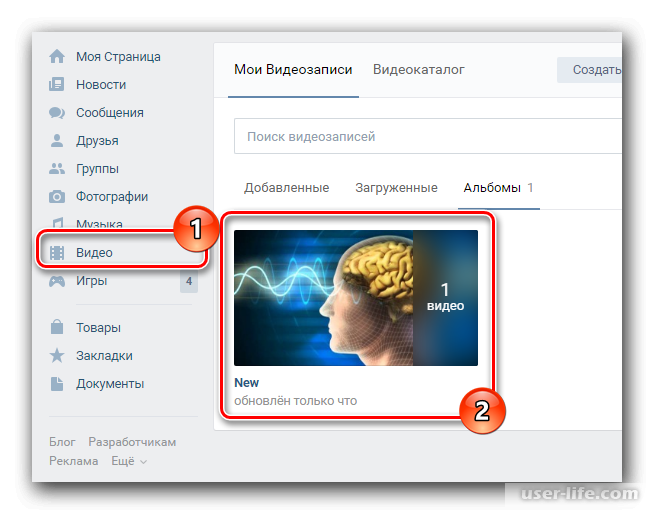
На этом тему ссылок на видео ВКонтакте словом я закончу. Надеюсь, что эта статья станет для вас полезной. Если остались какие-то вопросы, задавайте их в комментариях. С радостью на них отвечу.
С уважением, Сергей Почечуев
Как скопировать ссылку в ВК – Pro ВКонтакте
На чтение 3 мин Просмотров 7.5к. Опубликовано
Сегодня мы расскажем и покажем вам как можно скопировать ссылку на страницу или диалог в социальной сети вконтакте. Данная информация особенно актуальной в мобильной версии приложения вконтакте, поскольку далеко не все пользователи социальной сети как можно скопировать ссылку на профиль, страницу, группу или диалог без посторонней помощи.
Мы постарались максимально точно описать весь процесс и для того чтобы вам было более понятно мы добавили пошаговую инструкцию со скриншотами. Если у вас все еще останутся вопросы будем рады вашим комментариям.
Если у вас все еще останутся вопросы будем рады вашим комментариям.
Содержание
- Как скопировать ссылку в ВК?
- Как скопировать ссылку с компьютера?
- Как скопировать ссылку беседы в ВК?
- Как скопировать ссылку в вк с мобильного устройства?
Копирование той или иной ссылки для пользователей Интернета стало обычным делом. Большинство людей, если хотят поделиться какой-то информацией или отправить контакт, копируют его данные и отправляют.
Если пользователь не знает, как скопировать ссылку в ВК, то ему не стоит чувствовать себя ущербным. Многие люди, несмотря на обилие разной техники – плохо в ней разбираются. И в этом нет ничего ужасного.
Давайте с вами разберемся как это можно сделать:
- С компьютера
- С телефона
Вы можете скопировать ссылки на следующие разделы вк:
- Страница, профиль
- Диалог, беседа
- Группа, сообщество, мероприятие, паблик
- Игра, приложение, сервис
- Все мультимедиа (фото.
 видео, аудио, сторис и тд)
видео, аудио, сторис и тд)
Теперь давайте с вами рассмотрим как же все таки это сделать, ниже вы найдете полную пошаговую инструкцию которая подойдет для всех разделов перечисленных выше.
О том как скопировать ссылку на свой профиль в вк рекомендуем вам нашу статью: как узнать свою ссылку вк
Как скопировать ссылку с компьютера?
В этой части статьи речь пойдёт о том, как скопировать ссылку в ВК с компьютера. Чтобы всё получилось – необходимо просто выполнять нижеуказанные действия:
- Кликните правой кнопкой мышки На своей страницы
- Выберите пунк скопировать адресс сылки
Как скопировать ссылку беседы в ВК?
Беседа – это такое место, где люди общаются с другими пользователями. Обычно в неё входят маленькое количество людей. Если же кому-то хочется пригласить своего друга в конференцию, то необходимо просто выполнить пару действий:
- Зайдите в беседу с компьютера;
- В верхней части экрана вы увидите адрес сообщества;
- Чтобы его скопировать нужно просто навести курсор на адрес, кликнуть по правой части мыши и нажать на «Скопировать».

После этого, напишите тому, кому хотите отправить ссылку, нажав на «Вставить», а потом «Отправить». Так пользователю будет отправлено приглашение.
Как скопировать ссылку в вк с мобильного устройства?
Сейчас мы поговорим с вами о том, как скопировать ссылку в ВК с телефона. Нет никакой разницы, пользуетесь ли вы обычным смартфоном или айфоном. Для этого просто нужно выполнить пару лёгких действий.
Итак, если вы не знаете, как скопировать ссылку страницы в ВК, то вот, что вам нужно делать:
- Откройте любой клиент приложения социальной сети Вконтакте;
- Пролистайте страницу до того момента, пока не найдёте раздел «Моя страница»;
- Войдите в неё;
- Оказавшись на главной, нажмите на три вертикальные точки и выберите пункт под названием «Скопировать ссылку».
Что же, касается групп и постов, то для этого тоже нужно нажать на три вертикальные точки, благодаря которым можно будет скопировать ссылку и конечно же, поделиться ею с другими. Надеемся, что вы поняли, как скопировать ссылку не только с компьютера, но и с мобильного устройства.
Надеемся, что вы поняли, как скопировать ссылку не только с компьютера, но и с мобильного устройства.
Оцените автора
Публичные данные Вконтакте: Руководство по настройке запросов
Группа поддержки сайта Supermetrics
Дата изменения: ср, 14 декабря 2022 г., 16:36
После того, как вы аутентифицировали свое подключение к общедоступным данным Вконтакте, вы готовы создать свой первый запрос. В этом руководстве вы узнаете, как настроить запрос общедоступных данных Вконтакте для Google Sheets, Looker Studio (ранее Data Studio) и Microsoft Excel, а также для таких хранилищ данных, как Google Cloud Storage, BigQuery и Supermetrics API.
Прежде чем начать
Источник данных Supermetrics Vkontakte Public Data не требует входа в конкретную учетную запись. Таким образом, для этого источника данных не требуется никаких требований к доступу.
Таким образом, для этого источника данных не требуется никаких требований к доступу.
Доступные поля
Посетите наш сайт документации для получения полного списка метрик и измерений, которые Supermetrics может извлечь из источника данных.
- Метка поля — это имя, которое отображается на боковой панели.
- Метрики можно найти по типу — “ мет ».
- Размеры указаны в разделе « размер «.
Инструкции
- Подтвердите подлинность источника данных в Google Таблицах.
- Выберите Показатели .

- Выберите Разделить по измерениям . Вы можете разделить данные на строки и/или столбцы, отразить количество строк или столбцов, которые необходимо извлечь, и определить способ сортировки данных.
- Нажмите Получить данные в таблицу , чтобы создать запрос и извлечь данные.
Дополнительные параметры для Google Таблиц
- Вы можете фильтровать данные, выбирая поле, оператора и значение для фильтрации. Подробнее о фильтрах.
- В разделе Опции вы можете добавить дополнительные функции к вашему запросу. Узнайте больше о расширенных настройках Supermetrics в Google Таблицах.

- Аутентифицировать источник данных в Looker Studio.
- В разделе Размер выберите Размеры.
- до 9 лет0068 Метрика , выберите Метрики.
- Выберите способ сортировки данных.
- Выберите диапазон дат из автоматических или пользовательских параметров. Если вы выберете собственный диапазон дат, нажмите стрелку в правом верхнем углу. Под определенным периодом выберите Дата начала и Дата окончания .
Дополнительные параметры для Looker Studio
Вы можете фильтровать данные, выбирая поле, условие и значение для фильтрации. Подробнее об использовании фильтров.
Подробнее об использовании фильтров.
- Проверка подлинности источника данных в Excel.
- Выберите Показатели .
- Выберите Разделить по измерениям . Вы можете разделить данные на строки и/или столбцы, отразить количество строк или столбцов, которые необходимо извлечь, и определить способ сортировки данных.
- Нажмите Получить данные , чтобы создать запрос и извлечь данные.
Дополнительные параметры для Excel
- Вы можете фильтровать данные, выбирая поле, оператор и значение для фильтрации.
 Подробнее о фильтрах.
Подробнее о фильтрах. - В разделе Опции вы можете добавить к вашему запросу дополнительные функции. Узнайте больше о расширенных настройках Supermetrics в Excel.
Устранение неполадок
Если вы видите ошибку, связанную с несоответствием показателей и параметров или несовместимостью полей, выполните следующие действия, чтобы устранить проблему.
Если вы видите ошибки, связанные с квотами или «ежедневными квотами запросов», прочтите это руководство.
Загрузчик видео для ВК — Вконтакте — Скачать APK для Android
Скачать
ПодробностиОтзывыВерсииИнформация
1/4
Описание Video Downloader for VK — Vkontakte
Вы хотите скачать видео из вк (вконтакте) на свой телефон, это приложение поможет вам легко скачать видео из вк 901 33
Как использовать Загрузчик видео для Вк:
— Просто используйте официальное приложение Вк, затем нажмите кнопку поделиться в видео, которое хотите скачать
— В появившемся списке просто выберите «Загрузчик видео для Вк — приложение вконтакте
— Нажмите кнопку загрузки и выберите качество видео, которое хотите сохранить.
— Скачанные видео автоматически добавляются в ваш альбом и сохраняются в Телефоне/Video-Downloader-for-VK
Внимание:
* Приложение позволяет скачивать только те видео, которые хранятся на серверах ОК. Вы не сможете скачать видео со сторонних ресурсов
* Вы не должны скачивать защищенные авторским правом видео без разрешения владельца. Мы не несем ответственности за любое нарушение интеллектуальной собственности.
*Видео ВК является неофициальным приложением и к вконтакте отношения не имеем (ОК). Название и товарный знак вконтакте (ВК) являются собственностью правообладателей
* В приложении используется только контент, доступный разработчикам. Если вы заметили нарушение авторских прав, сообщите нам об этом, и мы немедленно удалим его.
Примечание. Приложение не поддерживает загрузку живого видео и музыки. кнопку сообщить в приложении, мы немедленно решим проблему. Искренне благодарю вас!
Загрузчик видео для ВКонтакте — Версия 8
(23-10-2020)
Другие версии
Что новогоМы ответим на запросы клиентов в течение 3 рабочих дней, и в течение 24 часов на любую поддержку или проблемы с продуктом объявлено срочным Google по электронной почте или веб-форме
Еще нет ни отзывов, ни оценок! Чтобы покинуть первое, пожалуйста,
—
1
Отзывы
Гарантия хорошего приложенияЭто приложение прошло проверку на наличие вирусов, вредоносных программ и других вредоносных атак и не содержит никаких угроз.
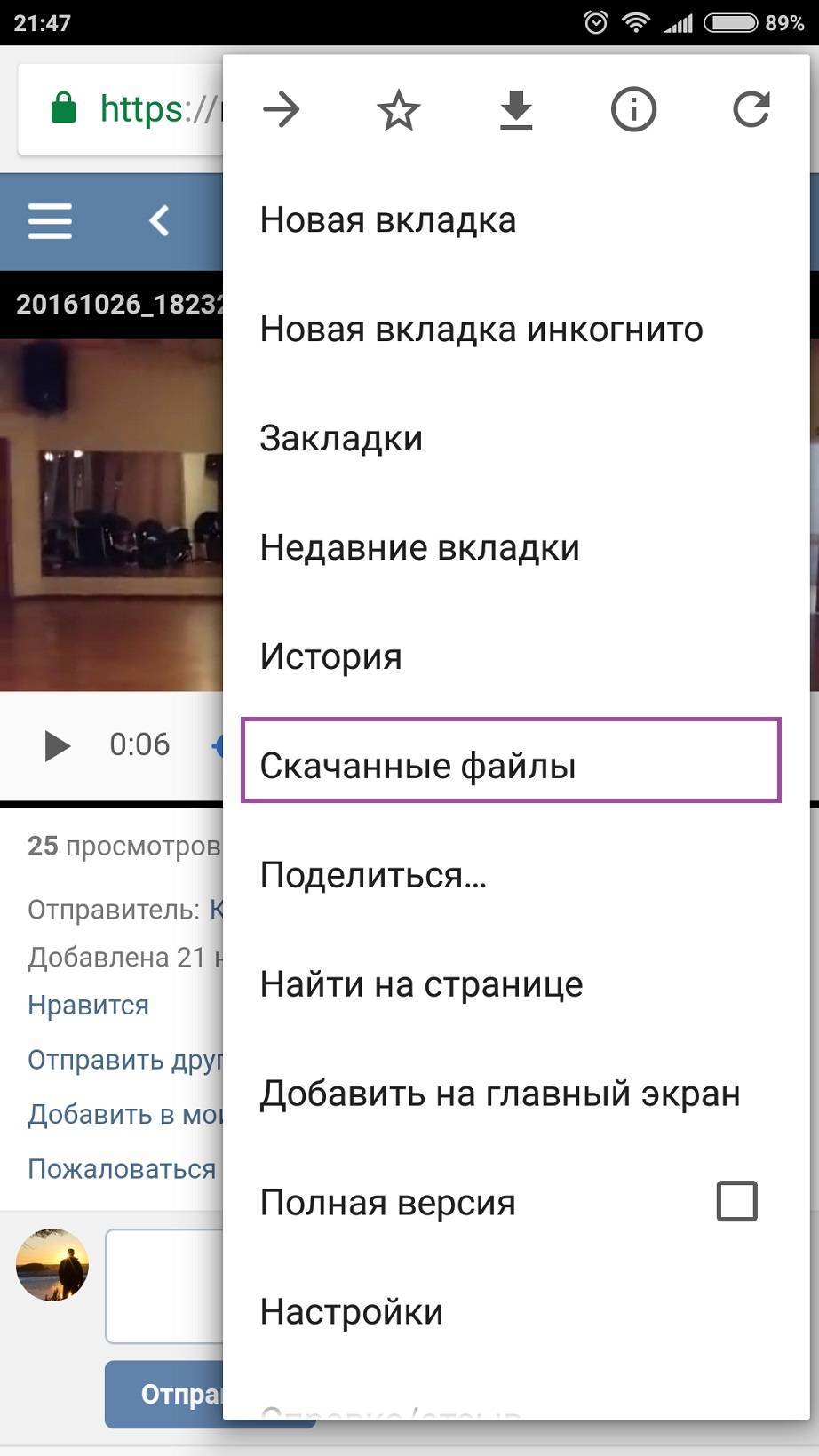 com/video-62296583_456239330?list=408f9ab06fc1a0388c|смотрите это видео]
com/video-62296583_456239330?list=408f9ab06fc1a0388c|смотрите это видео] видео, аудио, сторис и тд)
видео, аудио, сторис и тд)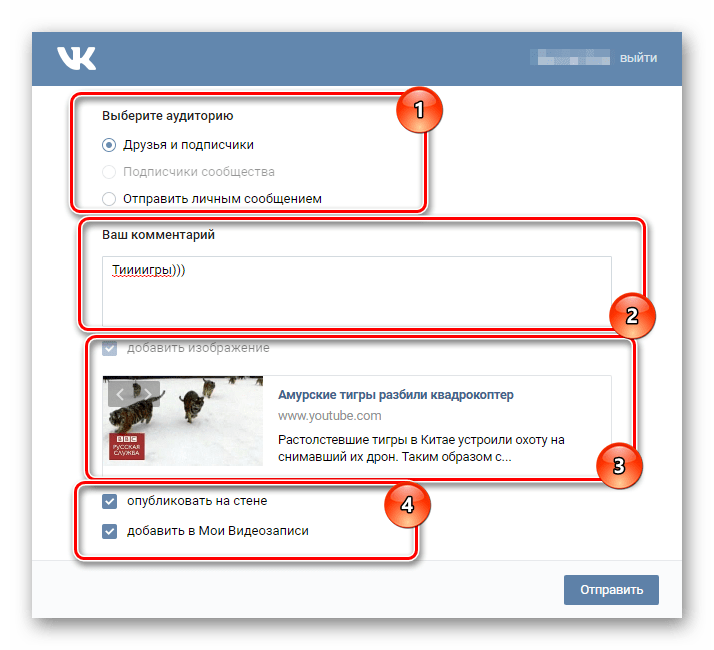


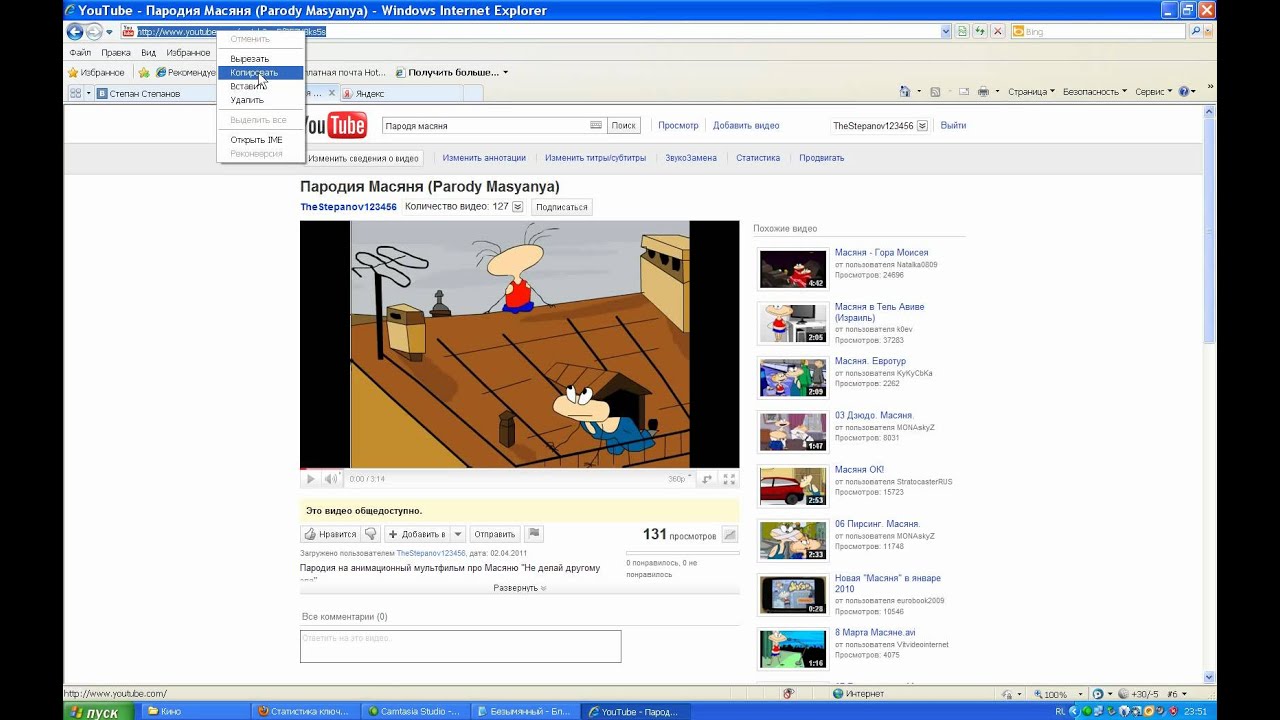 Подробнее о фильтрах.
Подробнее о фильтрах.